Automation for Jira を使用して日付の差をカスタム フィールドに保存する正しい方法
プラットフォームの注記: Cloud のみ - This article only applies to Atlassian apps on the クラウド プラットフォーム上のアトラシアン製品にのみ適用されます。
要約
Jira 自動化を使用する場合、カスタム フィールドと期限との日付の差を新しいカスタム フィールドに保存するには、スマート値が必要です。この操作の式は、{{issue.customfield_10189.diff(issue.duedate).prettyPrint}} です。ただし、フィールドのタイプによってはエラーが発生する可能性があるため、新しいカスタム フィールドのタイプを選択するときは注意が必要です。
診断
Jira 自動化では、カスタム フィールドと課題の期限との日付の差を計算して保存するのが一般的です。上記のスマート値は、この日付の差を求めるための簡潔なソリューションを提供します。しかし、この結果を新しいカスタム フィールドに保存しようとする場合は、フィールド タイプが重要になります。
原因
日付の差を保存するカスタム フィールドに対して適切でないフィールド タイプを選択すると、エラーが発生する可能性があります。「数値」または「日付ピッカー」タイプのフィールドを選択すると、数値とテキストの両方が組み合わさった結果 (「20 days」など) を Jira で変換できない場合があります。
ソリューション
日付の差を正常に保存するには、次の手順に従います。
テキスト カスタム フィールドを作成する:
[Jira 設定] > [課題] > [カスタム フィールド] に移動します。
[カスタム フィールドを追加] をクリックし、タイプとして [テキスト フィールド] を選択します。
自動化ルールを設定する:
必要なときにトリガーされる自動化ルールを設定します。
ルール内でスマート値
{{issue.customfield_10189.diff(issue.duedate).prettyPrint}}を使って日付の差を計算します。
結果をテキスト フィールドに保存する:
自動化ルールに、新規作成したテキスト カスタム フィールドにスマート値の結果を設定するアクションを追加します。
カスタム フィールドに対して「テキスト」フィールド タイプを選択すると、形式が混在する結果 (「20 days」) との互換性が確保され、変換エラーを防ぐことができます。
数値フィールドにデータを保存しようとすると、結果がマイナス (-4 など) の場合に「フィールドの値を数値に変換できませんでした。値が数値、数式、もしくは数値に変換できるスマート値であることを確認してください」というエラーが発生する可能性があります。
自動化ルールのスクリーンショット:
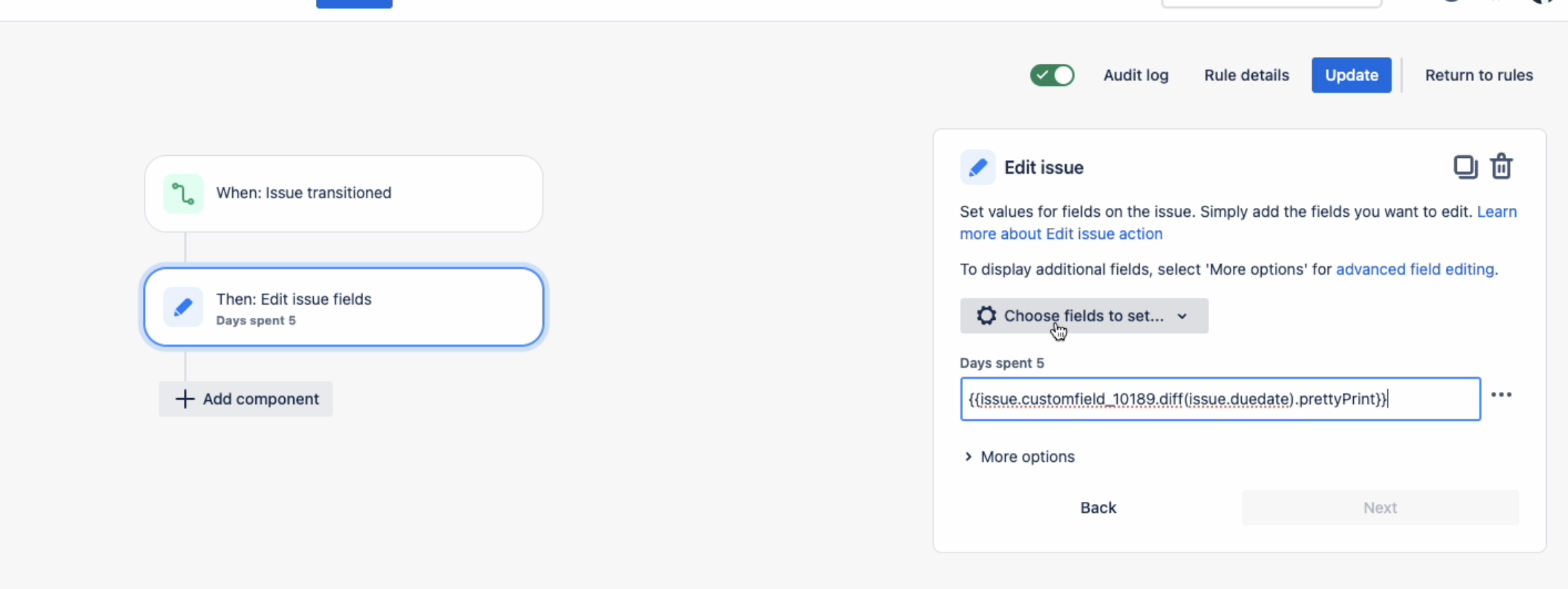
この内容はお役に立ちましたか?